
工具
- Adobe Photoshop CC 2019;
步骤
1.使用Photoshop CC 2019打开你要抠图的素材图片;
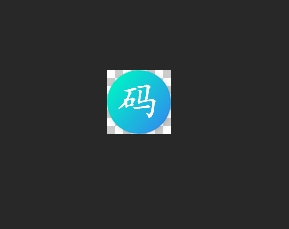
2.点击PS软件中的快速选择工具,如下图;
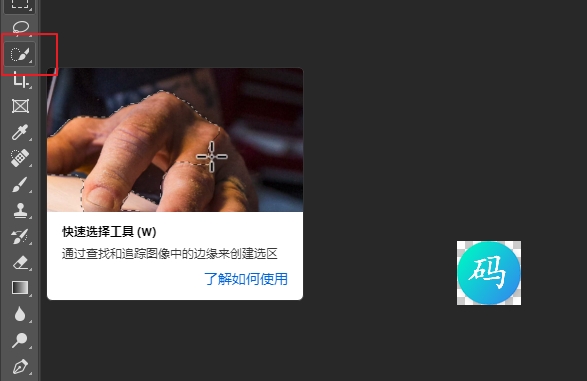
3.对要扣的图进行范围选取;
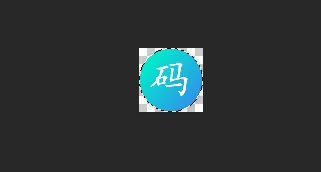
4.点击菜单栏,选择-选择并遮住;
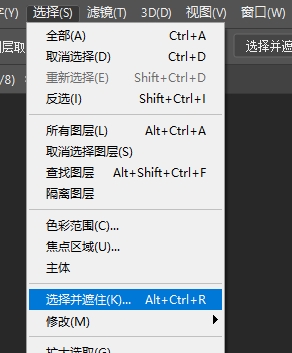
5.进入界面后,视图模式选择叠加,可以根据需要调整一下边缘(平滑、羽化、对比度等);
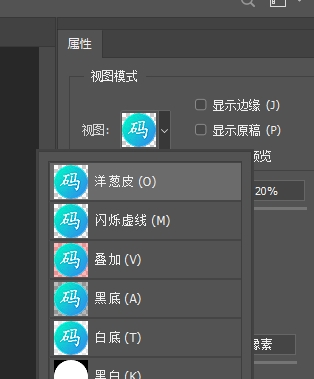
6.输出位置选择新建带有图层蒙版的图层,然后点击确定。
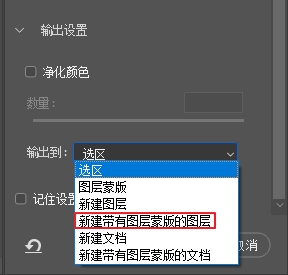
7.菜单栏点击另存为,保存到png等格式即可。
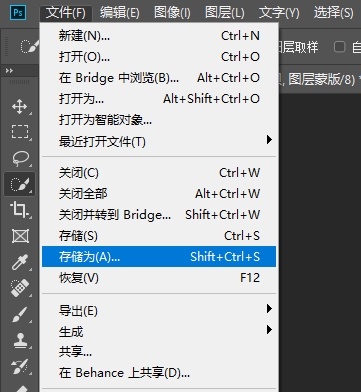
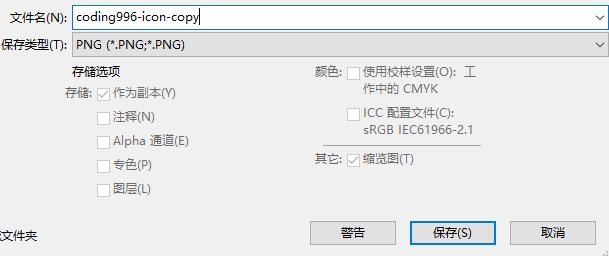
参考:
https://jingyan.baidu.com/article/e4d08ffdb493060fd2f60dcc.html



最新评论
没有磁力吗
不行,这个版本4K还是限速~
搞笑了,官网打不开的机场,检验倒数到0直接卡死了
都是ip6的,有ip4的吗?老电视不支持ip6